Propaganda
 Qualquer site que você visita potencialmente rastreia seus hábitos de navegação, carrega anúncios irritantes ou distribui software malicioso. Na maioria das vezes, senso comum e padrão malware Um software de proteção, como programas antivírus ou complementos de navegador, pode ajudá-lo a evitar os piores sites. Porém, se você deseja adicionar uma camada adicional de segurança e bloquear criminosos conhecidos, verifique as possibilidades que o arquivo Hosts do Windows oferece.
Qualquer site que você visita potencialmente rastreia seus hábitos de navegação, carrega anúncios irritantes ou distribui software malicioso. Na maioria das vezes, senso comum e padrão malware Um software de proteção, como programas antivírus ou complementos de navegador, pode ajudá-lo a evitar os piores sites. Porém, se você deseja adicionar uma camada adicional de segurança e bloquear criminosos conhecidos, verifique as possibilidades que o arquivo Hosts do Windows oferece.
Neste artigo, mostrarei como bloquear sites não seguros, adicionando listas de bloqueio ao arquivo Hosts do Windows. O arquivo Hosts permite redirecionar nomes de domínio para um endereço IP de sua escolha. Posteriormente, você pode usar esse conhecimento para bloquear domínios, como aqueles que distribuem anúncios, banners, cookies e muito mais.
O que é o arquivo Hosts do Windows?
O arquivo Hosts do Windows é um arquivo de texto simples ao qual o Windows se refere para mapear nomes de host para endereços IP. O arquivo é carregado no cache na inicialização e toda vez que o Windows consulta um servidor DNS, ele primeiro verifica o arquivo Hosts em busca de informações de redirecionamento. Simplificando, o arquivo Hosts pode ser usado para redirecionar um nome de domínio para um endereço IP diferente e, portanto, para um site completamente diferente ou simplesmente para o computador local.
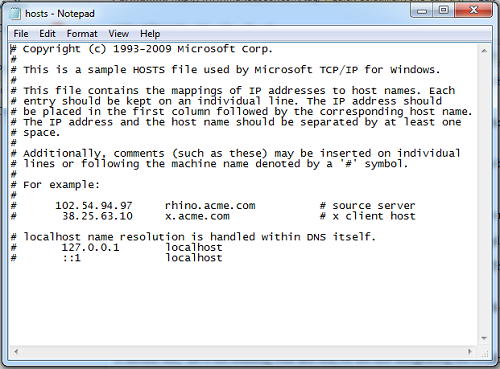
Quais são os benefícios de bloquear sites usando o arquivo hosts?
Antes de tudo, você pode bloquear sites maliciosos usando listas excluídas que contêm criminosos conhecidos.
Em segundo lugar, se essas listas contiverem servidores ou rastreadores de anúncios, você experimentará tempos de carregamento de sites mais rápidos, pois todos os aplicativos relacionados a anúncios e rastreamento estão impedidos de carregar. Além disso, isso protege sua privacidade e aumenta a segurança, pois seus hábitos de navegação são protegidos de muitos rastreadores conhecidos.
Por fim, você pode fazer uma brincadeira com as pessoas redirecionando qualquer site que você gosta, por exemplo, o Bing para o Google.
Como posso editar o arquivo de hosts do Windows?
Mark escreveu um artigo explicando como bloquear sites por meio do arquivo Hosts, que cobre quase tudo o que você precisa saber: Crie seu próprio filtro da Internet com o arquivo Hosts do Windows Crie seu próprio filtro da Internet com o arquivo Hosts do Windows consulte Mais informação .
Descreverei brevemente como editar o arquivo no Windows 7.
- Abra o bloco de notas como administrador. Para isso, vá para> Começar > Todos os programas > Acessórios, clique com o botão direito do mouse> Bloco de anotações e selecione> Executar como administrador. Quando perguntado se você> (…) deseja permitir que o programa a seguir faça alterações no computador, selecione > Sim.
- No Bloco de notas, vá para> Arquivo > Aberto e navegue até o arquivo Hosts, localizado em> C: \ Windows \ System32 \ drivers \ etc. A pasta estará vazia, pois mostra apenas os arquivos * .txt. No canto inferior direito da pasta, clique no menu suspenso e selecione> Todos os arquivos.

Onde posso encontrar listas de bloqueio?
Um ótimo recurso para arquivos Hosts personalizados para bloquear anúncios, banners e outros parasitas pode ser encontrado em WinHelp2002. O arquivo Hosts em oferta foi atualizado regularmente, mais recentemente em junho de 2011. Você pode baixar o arquivo em texto simples ou como Arquivo ZIP. O arquivo Zip contém um arquivo em lotes (mvps.bat) para renomear e substituir automaticamente o arquivo Hosts atual. No entanto, você também pode adicionar manualmente a lista via copiar e colar do arquivo de texto para o arquivo Hosts, seguindo as instruções acima.
Você também pode encontrar arquivos Hosts no hpHosts. Você pode seguir as instruções de instalação no site ou copiar e colar manualmente a lista do arquivo de texto Hosts no arquivo Hosts existente.
Existem outros recursos que compartilham listas de bloqueio. No entanto, é necessário obter uma lista com o formato "nome de domínio do endereço IP" (sem aspas), por exemplo "127.0.0.1 google.com" (sem aspas), que redirecionaria o nome de domínio google.com para o endereço IP 127.0.0.1 (localhost). É claro que você pode adicionar manualmente o endereço IP, caso você não consiga uma lista.
Quais ferramentas posso usar para gerenciar meus arquivos de hosts?
Eu recomendo HostsMan. Além de fornecer uma interface simples para adicionar entradas aos seus arquivos Hosts, também permite importar listas de bloqueio do hpHosts através do> Atualizar hosts botão.
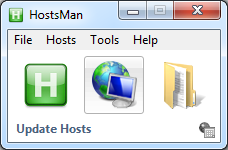
Você pode mesclar esses dados com o arquivo Hosts atual ou substituí-los. Eu recomendo a mesclagem, pois isso permite que você simplesmente exclua as informações adicionadas posteriormente e não perca nada que já tenha lá.
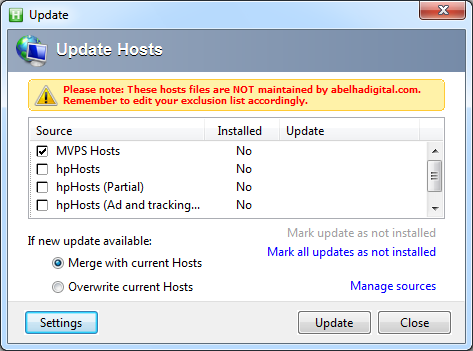
Você também pode editar o arquivo Hosts usando uma interface de usuário conveniente.
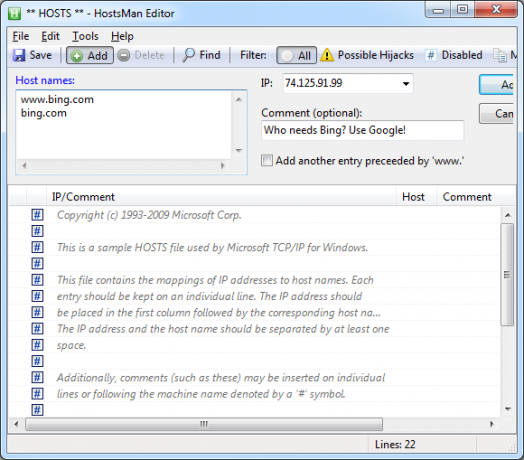
Infelizmente, o HostsMan atualmente não permite importar seus próprios arquivos de texto e mesclá-los aos seus arquivos Hosts. Isso é algo que você precisa fazer manualmente.
Se você gostou deste artigo, verifique também as seguintes postagens no MakeUseOf:
- 3 melhores recursos para encontrar sites conhecidos por possuir spyware e vírus 3 melhores recursos para encontrar sites conhecidos por possuir spyware e vírus consulte Mais informação
- Bloquear sites sem qualquer experiência de rede usando qualquer bloqueio da Web Bloquear sites sem qualquer experiência de rede usando qualquer bloqueio da Web consulte Mais informação
- 3 ferramentas gratuitas de proteção e remoção de malware em tempo real 3 ferramentas gratuitas de proteção e remoção de malware em tempo realSe você perceber que seus hábitos de navegação e download o colocam em alto risco de pegar malware, você deve se esforçar para se proteger dessas ameaças em tempo real. Uma ferramenta antivírus é ... consulte Mais informação
Você sabia sobre o arquivo Hosts antes e o que você vai usar agora?
Créditos de imagem: John David Bigl III
Tina escreve sobre tecnologia de consumo há mais de uma década. Ela possui doutorado em ciências naturais, um diploma da Alemanha e um mestrado da Suécia. Sua formação analítica a ajudou a se destacar como jornalista de tecnologia na MakeUseOf, onde agora ela gerencia pesquisas e operações de palavras-chave.
